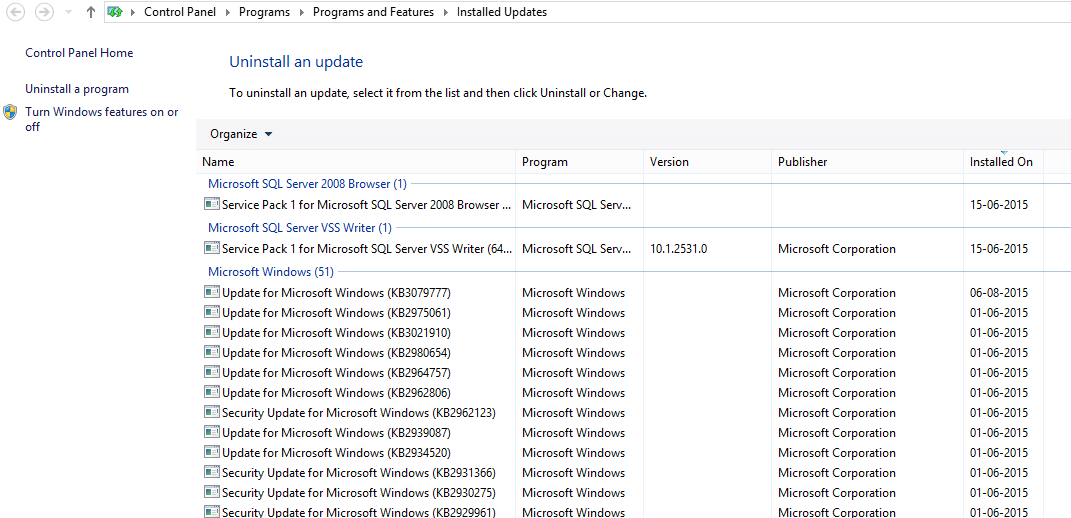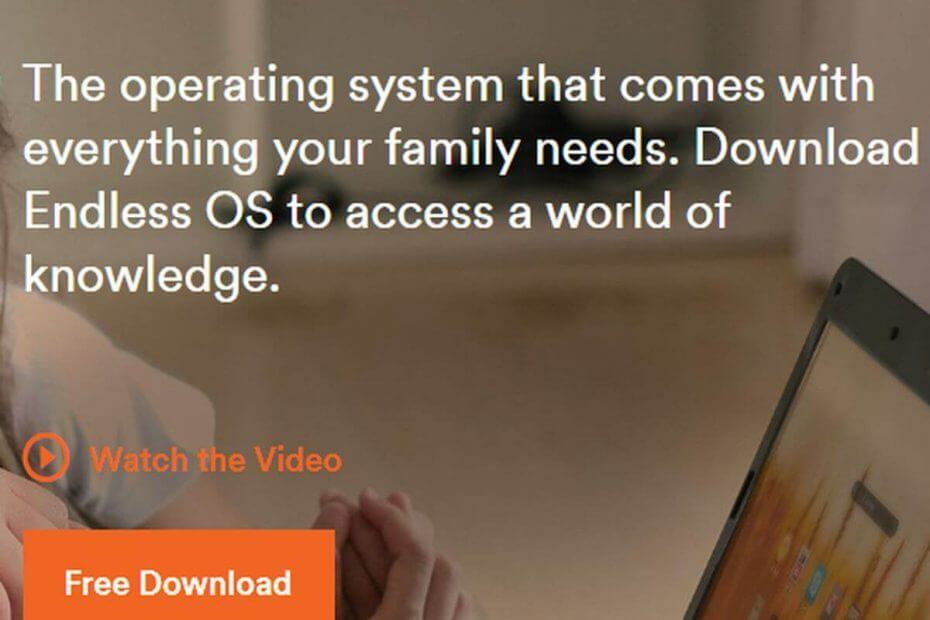
このソフトウェアは、ドライバーの稼働を維持するため、一般的なコンピューターエラーやハードウェア障害からユーザーを保護します。 3つの簡単なステップで今すぐすべてのドライバーをチェックしてください:
- DriverFixをダウンロード (検証済みのダウンロードファイル)。
- クリック スキャン開始 問題のあるすべてのドライバーを見つけます。
- クリック ドライバーの更新 新しいバージョンを入手し、システムの誤動作を回避します。
- DriverFixはによってダウンロードされました 0 今月の読者。
エンドレスOS たまたまコンピュータオペレーティングシステムの世界で最新のセンセーションです。 に基づいて構築 Linux カーネル、Endlessも最も安全であると予測されており、長期的には大幅に節約できます。
Endless OSのメーカーがマーケティング戦略全体に基づいているもう1つの強力な計画は、OSが存在する場合でも動作する能力です。 インターネット接続なし. カリフォルニアを拠点とする新興企業は、OSが機能するために必要なものがすべて付属していることを確認することで、これを回避したと語った。 これには、OSにバンドルされている何百ものアプリが含まれているため、後でダウンロードする必要がありません。
したがって、上記のすべてが十分に魅力的に聞こえるが、Windows 10をPCにインストールしたままにしておきたい場合は、いつでも可能です。 デュアルブート 両方のオペレーティングシステム。 また、プロセス全体を順を追って説明するので、非常に簡単です。
Windows 10PCにエンドレスOSをインストールする
ハードウェア要件
OSを使用するための前提条件も最小限に抑えられています。 これには64ビットが含まれます インテル またはAMDやVIAのような同様のプロセッサ。 さらに、必要な最小ストレージは16 GBですが、必要なのは少なくとも2ギガのRAMです。 ただし、これはベースバージョンに適用されますが、フルバージョンではハードドライブの32ギガを消費します。 確かに、これらは単なる最小要件です。
EndlessOSをダウンロードする
もちろん、最初のステップはOSをダウンロードすることです。 これについては、 公式サイト [無料ダウンロード]タブをクリックします。
それを行うと、に関連する実際のダウンロードページにリダイレクトされます Windowsユーザー. Windowsに適用されるバージョンをダウンロードしてください。 これにより、システムにインストーラーファイルがダウンロードされます。
次に、インストーラーをダブルクリックして、実際のOSファイルをダウンロードできるようにします。 そうすることで、アプリがハードドライブに変更を加えることを許可されているかどうかを確認するおなじみのアラートボックスが起動します。 もちろん、プロセス全体を開始するには、[はい]オプションをクリックする必要があります。
インストールをカスタマイズする

次に、インストーラープログラムが起動し、優先言語を確認するように動作します。 ここでのオプションは英語、スペイン語、ポルトガル語、フランス語、アラビア語、中国語、およびバハサ語に限定されていますが、ドロップダウンボックスから選択してください。 ベンガル語、タイ語、ベトナム語は後で含まれる予定です。
クリック 'Endlessをインストールする‘next。これにより、「Basic」バージョンまたは「Full」バージョンのいずれかをインストールするかどうかを選択する必要がある次の画面が表示されます。 Basicの重量はわずか1.9GBですが、本格的なバージョンでは13.5GBが必要です。 ハードディスク容量.
ベーシックバージョンには、最低限のファイルのみが付属しており、信頼できるインターネット接続にアクセスできる場合は十分です。 そうすれば、必要になる可能性のある追加のファイルをいつでもダウンロードできます。
一方、フルバージョンにはすべてのベルとホイッスルが付属しており、OSを非常に深く理解したい場合に最適です。 つまり、OSが常に最適なパフォーマンスを発揮するために必要なアプリのセット全体が付属しているため、他のアプリを再度ダウンロードする必要がなくなります。
したがって、必要なのがOSにあまり親しみを持たずに、OSの感触だけである場合は、基本バージョンが最適です。 ハードディスクの空き容量も、どちらのオプションから選択するかを検討するもう1つの考慮事項です。 ベーシックバージョンをインストールするための最小推奨スペースは16GBですが、フルバージョンには少なくとも32GBを割り当てる必要があります。
ただし、これらの数値は最低限のものであり、すべての写真、ビデオ、メディアファイル、およびその他のドキュメントを手間をかけずに保存できるように、さらにいくつかのギグを割り当てることをお勧めします。 インストーラーは、ハードドライブをパーティション分割する役割も果たします。エンドレスOSに割り当てられたスペースは、後で変更することはできません。 そのため、ハードドライブの使用可能なスペースを考慮して、ここでの割り当てに寛大になります。
インストールプロセス
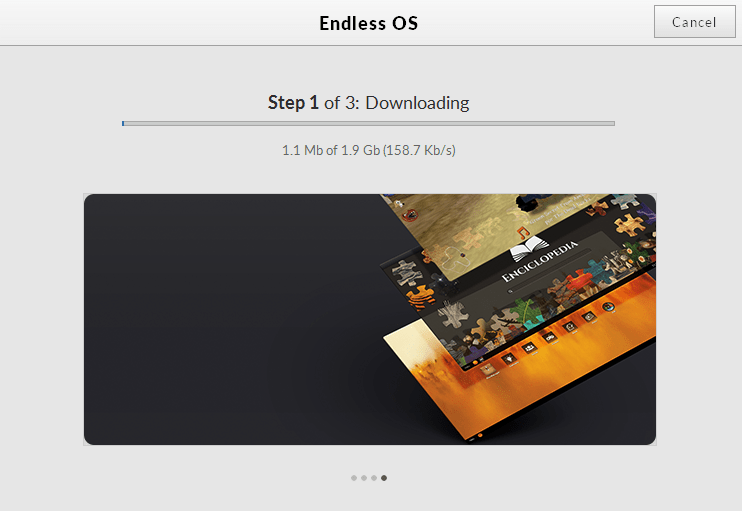
選択したら、右上の[次へ]をクリックします。 これにより、Endless OSファイルの実際のダウンロードが開始され、検証が行われ、コンピューターのハードドライブに実際にインストールされます。 このプロセスは、OSバージョン(ベーシック/フル)の選択とインターネット接続の速度に応じて、数分から数時間の間のどこでも続く可能性があります。
有線接続に切り替えると、インターネット速度がわずかに向上するため、ダウンロードとインストールの時間が短縮されます。 幸いなことに、OSは、接続の不安定さやその他の中断に耐えるのに十分な堅牢性を備えています。 したがって、インターネットの故障や停電など、何らかの理由でプロセスが中断された場合でも、心配する必要はありません。 OSは、条件が発生したときに中断が発生したのとまったく同じ場所からダウンロードを開始するためです。 履歴書。
準備完了!
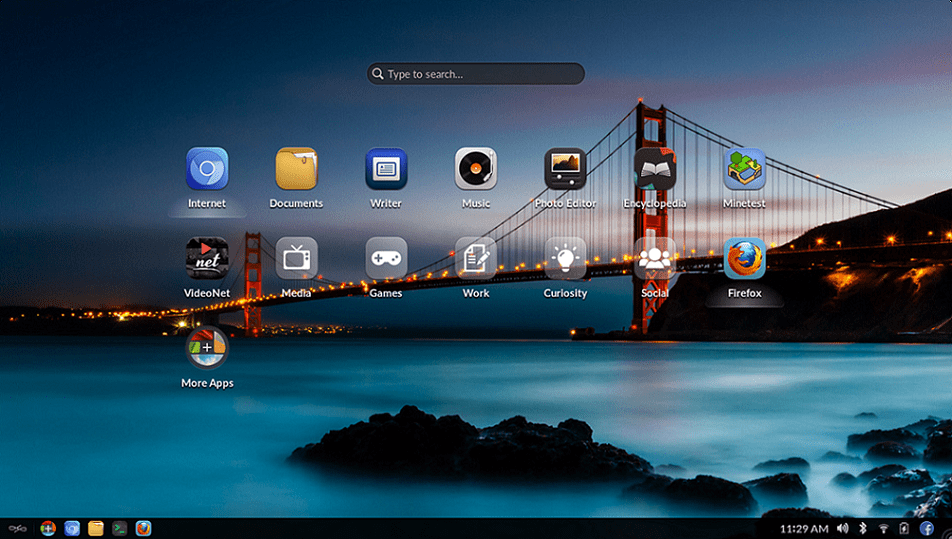
インストールが完了すると、OSが正常にインストールされたことを示すメッセージがディスプレイに点滅します。 PCを再起動して、変化が具体化するのを確認します。 これで、ディスプレイが表示され、次のいずれかを選択する必要があります。 ウィンドウズ またはエンドレスOSをPCで起動します。 また、Endless OSを初めて起動した後は、1回限りのセットアッププロセスを実行する必要があります。
だから、それだけです。 これで、EndlessOSがインストールされました。 ハードドライブ Windows10と一緒に。 すべてのデュアルブートPCの場合と同様に、各OSは内部に保持されます 独自のパーティション. どのOSも、他のOSに適用されるファイルやデータにアクセスできません。 他のOSに切り替える必要がある場合は、PCを再起動する必要があります。
チェックアウトできる関連記事:
- Windows7とWindows10のプレビュービルドをデュアルブートする方法
- この新しい安価なタブレットは、Windows10とAndroidベースのRemixOSをデュアルブートします